Cara Setting TV Android Panduan Lengkap
Persiapan Awal Setting TV Android

Nge-setting TV Android baru? Jangan panik! Meskipun terlihat rumit, prosesnya sebenarnya gampang banget kok. Asal kamu udah siapkan beberapa hal di awal, dijamin setting TV Android kamu bakal lancar jaya. Bayangkan deh, nonton film kesukaanmu dengan kualitas gambar yang kece tanpa ribet. Yuk, kita mulai persiapannya!
Sebelum memulai petualangan setting TV Android, pastikan kamu udah siapkan beberapa hal penting. Proses ini bakalan ngebuat pengalaman menontonmu jauh lebih menyenangkan. Jangan sampai udah semangat-semangat, eh malah kehambat masalah sepele!
Daftar Periksa Persiapan Setting TV Android
Buat mempermudah proses setting, ceklist berikut ini wajib kamu perhatikan. Ini seperti panduan singkat sebelum memulai petualangan setting TV Android kamu.
- Koneksi internet yang stabil (Wifi atau kabel LAN).
- Remote TV Android dan baterai yang terisi penuh.
- Akun Google yang aktif (untuk mengakses Play Store dan aplikasi lainnya).
- Kabel HDMI (jika menghubungkan ke perangkat lain).
- Buku panduan TV Android (jika diperlukan).
Identifikasi Model TV Android
Langkah pertama yang krusial adalah mengetahui model TV Android kamu. Informasi ini biasanya tertera di bagian belakang TV, di buku panduan, atau di menu pengaturan TV itu sendiri. Mengetahui model TV-mu akan memudahkan pencarian informasi dan solusi jika terjadi masalah.
Biasanya, informasi model TV akan tercantum dengan kode unik, misalnya “XYZ-1234”. Kode ini penting untuk mencari informasi spesifik tentang TV kamu, termasuk cara setting dan troubleshooting.
Masalah Umum Persiapan Setting dan Solusinya
Ada beberapa kendala yang sering muncul saat persiapan setting TV Android. Jangan khawatir, kebanyakan masalah ini bisa diatasi dengan mudah.
| Masalah | Solusi |
|---|---|
| Tidak terhubung ke internet | Pastikan koneksi internet stabil, cek router, dan coba restart modem/router. |
| Remote tidak berfungsi | Ganti baterai remote, periksa jarak antara remote dan TV, dan pastikan tidak ada halangan. |
| Lupa password akun Google | Lakukan reset password melalui website Google. |
Memeriksa Koneksi Internet pada TV Android
Koneksi internet adalah kunci utama untuk menikmati semua fitur TV Android. Berikut langkah-langkah untuk memeriksa koneksi internet:
- Buka menu pengaturan TV Android.
- Cari menu “Network” atau “Jaringan”.
- Pilih koneksi Wifi atau kabel LAN yang digunakan.
- TV akan mencoba terhubung ke internet. Jika berhasil, akan muncul indikasi koneksi yang terhubung.
- Jika gagal, periksa kembali koneksi internet dan setting jaringan pada TV.
Pengaturan Akun dan Koneksi Internet

Nah, setelah berhasil menyalakan TV Android kamu, langkah selanjutnya adalah menghubungkannya ke internet dan membuat akun Google. Langkah ini penting banget, lho! Soalnya, tanpa koneksi internet dan akun Google, kamu nggak bakal bisa menikmati berbagai fitur keren di TV Androidmu, mulai dari streaming film hingga mengakses aplikasi favorit. Yuk, kita bahas detailnya!
Metode Koneksi Internet untuk TV Android
Ada beberapa cara untuk menghubungkan TV Android ke internet, dan masing-masing punya kelebihan dan kekurangan. Pilih metode yang paling sesuai dengan kebutuhan dan kondisi rumahmu, ya!
| Metode Koneksi | Langkah-langkah | Keunggulan | Kerugian |
|---|---|---|---|
| Wi-Fi | 1. Buka menu pengaturan TV Android. 2. Pilih “Network & internet” atau menu serupa. 3. Pilih “Wi-Fi”. 4. Pilih jaringan Wi-Fi rumahmu. 5. Masukkan password Wi-Fi. 6. Tunggu hingga terhubung. |
Mudah dipasang, fleksibel, dan praktis untuk mobilitas. | Kecepatan internet bisa terpengaruh oleh jarak dari router dan gangguan sinyal. |
| Ethernet | 1. Hubungkan kabel Ethernet dari modem/router ke port Ethernet di TV Android. 2. TV Android biasanya akan terhubung secara otomatis. Jika tidak, buka menu pengaturan dan cari opsi koneksi jaringan. |
Koneksi lebih stabil dan kecepatan internet lebih konsisten dibandingkan Wi-Fi. | Kurang fleksibel karena membutuhkan kabel dan port Ethernet yang tersedia. |
Membuat Akun Google di TV Android
Membuat akun Google di TV Androidmu gampang banget, kok! Akun Google ini penting untuk mengakses berbagai aplikasi dan layanan Google, seperti Play Store, YouTube, dan lainnya. Berikut langkah-langkahnya:
- Pastikan TV Android terhubung ke internet.
- Buka menu pengaturan TV Android.
- Cari dan pilih opsi “Akun” atau “Akun Google”.
- Pilih “Tambah akun”.
- Ikuti petunjuk di layar untuk memasukkan email dan password akun Googlemu, atau buat akun baru jika belum punya.
Menghubungkan TV Android ke Jaringan Wi-Fi
Setelah memastikan TV Android terhubung ke internet, kamu bisa mulai menjelajahi dunia hiburan digital! Berikut langkah-langkah menghubungkan TV Android ke jaringan Wi-Fi yang sudah ada:
- Buka menu pengaturan TV Android.
- Pilih “Network & internet” atau menu serupa.
- Pilih “Wi-Fi”.
- Pilih nama jaringan Wi-Fi rumahmu dari daftar yang tersedia.
- Masukkan password Wi-Fi-mu.
- Tunggu hingga TV Android terhubung ke jaringan Wi-Fi.
Mengatasi Masalah Koneksi Internet
Kadang-kadang, koneksi internet bisa bermasalah. Jangan panik! Berikut beberapa tips troubleshooting yang bisa kamu coba:
- Periksa koneksi kabel Ethernet (jika menggunakan kabel) dan pastikan terhubung dengan baik.
- Restart modem dan router internetmu.
- Coba hubungkan perangkat lain ke jaringan Wi-Fi untuk memastikan masalahnya bukan dari internet itu sendiri.
- Periksa apakah password Wi-Fi sudah benar.
- Dekatkan TV Android ke router jika menggunakan Wi-Fi.
- Jika masalah berlanjut, hubungi penyedia layanan internetmu.
Mengatasi Koneksi Internet yang Lambat
Koneksi internet yang lambat bisa bikin bete, kan? Berikut beberapa hal yang bisa kamu coba:
- Tutup aplikasi yang tidak digunakan.
- Restart TV Android.
- Periksa penggunaan bandwidth oleh aplikasi lain di jaringanmu.
- Pertimbangkan untuk meningkatkan paket internetmu jika memang dibutuhkan.
- Pastikan tidak ada perangkat lain yang menggunakan bandwidth internet secara berlebihan.
Pengaturan Fitur dan Aplikasi

Nah, setelah berhasil setting TV Android kamu, saatnya eksplorasi fitur-fitur kerennya! Dari ngatur aplikasi sampe tampilan visual yang memanjakan mata, semua bisa kamu atur sesuai selera. Siap-siap bikin pengalaman nonton TV jadi makin asyik!
Menambahkan Aplikasi dari Google Play Store
Google Play Store adalah surganya aplikasi Android. Di sini, kamu bisa menemukan berbagai macam aplikasi, mulai dari streaming film, games seru, hingga aplikasi edukasi. Berikut cara menambahkan aplikasi:
- Buka Google Play Store di TV Android kamu. Biasanya ikonnya berwarna-warni dan mudah ditemukan.
- Cari aplikasi yang ingin kamu instal dengan mengetikkan nama aplikasinya di kolom pencarian.
- Setelah menemukan aplikasi yang tepat, klik tombol “Instal”.
- Tunggu hingga proses instalasi selesai. Kecepatan instalasi tergantung kecepatan internet kamu, ya.
- Setelah terinstal, aplikasi akan muncul di menu aplikasi TV Android kamu.
Mengelola Aplikasi yang Terinstal
Aplikasi yang sudah terinstal bisa dikelola dengan mudah. Kamu bisa memperbarui aplikasi agar selalu mendapatkan fitur terbaru atau menghapus aplikasi yang sudah tidak terpakai lagi untuk menghemat ruang penyimpanan.
- Buka menu pengaturan aplikasi di TV Android kamu. Biasanya ada di bagian pengaturan sistem.
- Pilih aplikasi yang ingin kamu kelola, baik itu untuk update atau uninstall.
- Untuk update, klik tombol “Update”. Pastikan koneksi internet kamu stabil.
- Untuk uninstall, klik tombol “Uninstall”. Konfirmasi jika diminta.
Menyesuaikan Pengaturan Tampilan
Pengaturan tampilan sangat penting untuk kenyamanan menonton. Atur resolusi, kecerahan, dan kontras agar gambar terlihat jernih dan nyaman di mata.
- Cari menu “Pengaturan” atau “Setting” di TV Android kamu.
- Pilih opsi “Tampilan” atau “Display”.
- Atur resolusi sesuai dengan kemampuan TV dan sumber input. Resolusi yang lebih tinggi menghasilkan gambar yang lebih tajam, tapi membutuhkan perangkat keras yang mumpuni.
- Sesuaikan kecerahan dan kontras agar gambar terlihat jelas dan tidak terlalu silau atau terlalu gelap. Atur sesuai kondisi pencahayaan ruangan.
Konfigurasi Pengaturan Suara
Suara yang jernih dan seimbang akan meningkatkan pengalaman menonton. TV Android biasanya menyediakan fitur pengaturan suara yang lengkap.
- Buka menu “Pengaturan” atau “Setting”.
- Pilih opsi “Suara” atau “Audio”.
- Atur volume sesuai kebutuhan. Jangan terlalu keras agar tidak merusak pendengaran.
- Beberapa TV Android menyediakan equalizer untuk mengatur keseimbangan suara. Cobalah berbagai preset atau atur secara manual sesuai selera.
- Beberapa TV Android juga menawarkan mode suara yang berbeda, seperti mode film, musik, atau game. Pilih mode yang sesuai dengan konten yang kamu tonton.
Mengatur Fitur Aksesibilitas
TV Android menyediakan fitur aksesibilitas untuk membantu pengguna dengan kebutuhan khusus. Fitur ini bisa disesuaikan dengan kebutuhan masing-masing pengguna.
- Buka menu “Pengaturan” atau “Setting”.
- Cari opsi “Aksesibilitas” atau “Accessibility”.
- Kamu akan menemukan berbagai fitur, seperti pengaturan teks besar, pembaca layar, dan kontrol gerakan. Aktifkan fitur yang kamu butuhkan dan sesuaikan pengaturan sesuai kebutuhan.
Pengaturan Remote dan Kontrol TV Android
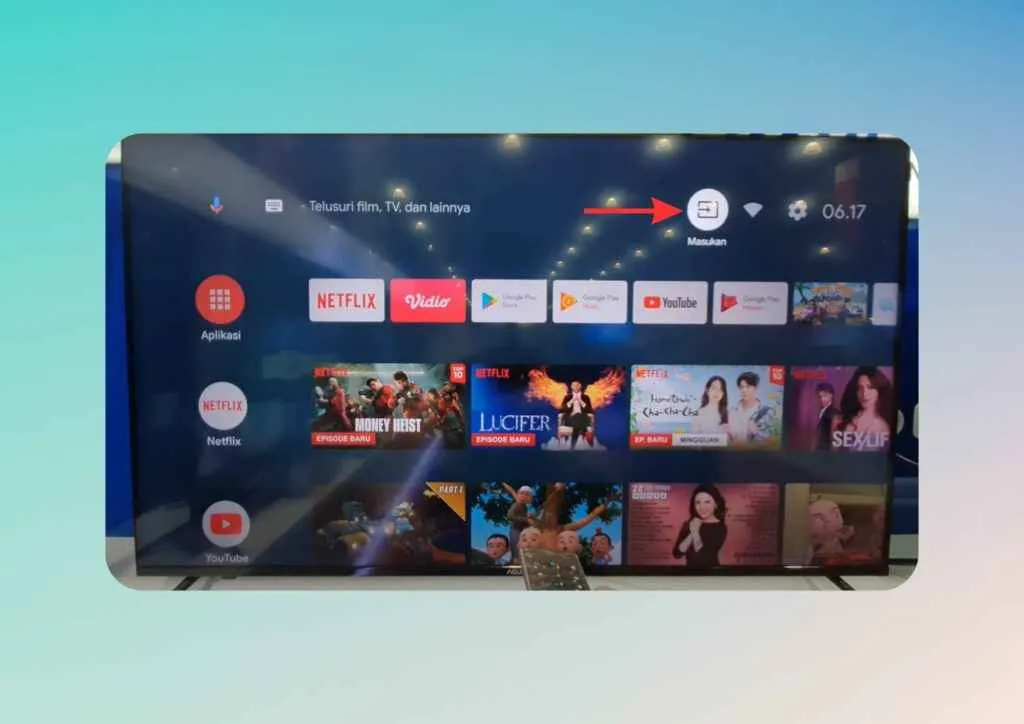
Remote adalah gerbang utama menuju pengalaman menonton TV Android yang nyaman. Menguasai fungsi-fungsinya bukan cuma soal menekan tombol, tapi juga memahami cara memaksimalkan potensi TV pintarmu. Dari pemahaman tombol dasar hingga solusi mengatasi masalah koneksi, panduan ini akan membantumu menjelajahi dunia kontrol TV Android dengan lebih mudah.
Fungsi Tombol Remote TV Android
Remote TV Android umumnya memiliki tombol-tombol standar seperti power, volume, channel, dan tombol navigasi (atas, bawah, kiri, kanan, OK). Namun, beberapa model mungkin memiliki tombol tambahan seperti tombol akses cepat ke aplikasi tertentu, tombol input untuk beralih sumber, atau tombol khusus untuk fitur asisten suara seperti Google Assistant. Familiaritas dengan setiap tombol akan meningkatkan efisiensi penggunaan TV-mu. Misalnya, tombol input memungkinkan kamu beralih dengan cepat antara siaran TV, HDMI, atau perangkat lain yang terhubung.
Pairing Remote dengan TV Android
Terkadang, koneksi antara remote dan TV bisa terputus. Jika remote tidak merespon, langkah pertama adalah memeriksa baterai. Jika baterainya masih bagus, coba pairing ulang remote dengan TV. Biasanya, proses ini melibatkan menekan dan menahan tombol pairing pada remote dan TV secara bersamaan. Instruksi lengkapnya bisa ditemukan di buku manual TV-mu. Prosesnya biasanya cepat dan mudah, dan setelah pairing berhasil, remote akan kembali berfungsi normal.
Tips dan Trik Penggunaan Remote yang Efisien
Berikut beberapa tips untuk memaksimalkan penggunaan remote: Letakkan remote di tempat yang mudah dijangkau. Bersihkan secara berkala agar tombol tetap responsif. Manfaatkan fitur pencarian suara jika TV-mu mendukungnya, untuk menemukan program atau aplikasi dengan lebih cepat. Biasakan diri dengan shortcut keyboard pada remote, seperti penggunaan tombol cepat untuk aplikasi streaming favoritmu. Dengan kebiasaan ini, menonton TV akan jauh lebih nyaman.
Penggunaan Aplikasi Remote Control dari Smartphone
Banyak produsen TV Android menawarkan aplikasi remote control untuk smartphone. Aplikasi ini biasanya tersedia di Google Play Store atau App Store. Keuntungan menggunakan aplikasi remote adalah kamu bisa mengontrol TV dari jarak jauh, bahkan dari ruangan lain. Beberapa aplikasi juga menawarkan fitur tambahan seperti kontrol suara atau keyboard virtual untuk mengetik dengan lebih mudah. Coba cari aplikasi resmi yang sesuai dengan merek dan model TV Androidmu untuk pengalaman yang optimal.
Masalah Umum pada Remote dan Solusinya
Beberapa masalah umum pada remote TV Android meliputi: Remote tidak merespon, tombol tertentu tidak berfungsi, atau koneksi terputus. Selain memeriksa baterai dan melakukan pairing ulang, coba periksa apakah ada halangan antara remote dan TV yang bisa mengganggu sinyal infra merah. Jika masalah berlanjut, konsultasikan dengan layanan purna jual atau pusat layanan resmi merek TV-mu.
Pengaturan Lanjutan dan Personalasi

Setelah berhasil menghubungkan TV Android dan menikmati berbagai konten, saatnya memaksimalkan pengalaman menonton dengan pengaturan personalisasi. Pengaturan ini memungkinkan kamu untuk menyesuaikan TV Android sesuai selera dan kebutuhan, mulai dari bahasa hingga keamanan. Yuk, kita ulik pengaturan-pengaturan canggihnya!
Preferensi Bahasa dan Lokasi
Mengatur bahasa dan lokasi di TV Android sangat penting agar antarmuka dan konten yang ditampilkan sesuai dengan preferensi kamu. Dengan pengaturan yang tepat, kamu akan lebih mudah bernavigasi dan menikmati fitur-fitur yang tersedia.
- Buka menu Setelan (Settings) di TV Android kamu.
- Cari dan pilih opsi Sistem.
- Pilih Bahasa dan pilih bahasa yang kamu inginkan dari daftar yang tersedia. Biasanya, TV Android mendukung banyak bahasa, termasuk Indonesia.
- Selanjutnya, pilih Lokasi dan tentukan lokasi geografis kamu. Pengaturan ini akan berpengaruh pada konten yang direkomendasikan dan layanan yang tersedia.
Pengaturan Privasi dan Keamanan
Keamanan dan privasi data adalah hal yang krusial. TV Android menyediakan berbagai pengaturan untuk melindungi data pribadi kamu dari akses yang tidak sah. Berikut beberapa pengaturan penting yang perlu diperhatikan.
- Aktifkan PIN atau Kode Sandi: Lindungi akses ke pengaturan TV Android dengan PIN atau kode sandi yang kuat untuk mencegah perubahan pengaturan yang tidak diinginkan.
- Kelola Akses Aplikasi: Tinjau dan atur izin aplikasi yang terinstal di TV Android kamu. Pastikan hanya aplikasi yang terpercaya yang memiliki akses ke data pribadi kamu.
- Matikan Pengumpulan Data: Jika kamu ingin meminimalisir pengumpulan data penggunaan, periksa dan nonaktifkan opsi pengumpulan data yang tidak perlu.
Pengaturan Parental Control
Fitur Parental Control sangat penting untuk membatasi akses anak-anak ke konten yang tidak sesuai usia. Dengan fitur ini, kamu dapat mengontrol apa yang dapat diakses oleh anak-anak di TV Android.
- Cari menu Parental Control atau yang serupa di pengaturan TV Android.
- Buat PIN atau kode sandi untuk mengakses dan mengelola pengaturan Parental Control.
- Atur batasan waktu menonton, blokir aplikasi tertentu, atau batasi akses ke konten dengan rating usia tertentu. Contohnya, kamu bisa memblokir akses ke situs web dewasa atau aplikasi game yang dinilai tidak pantas untuk anak-anak.
Pembaruan Perangkat Lunak
Memperbarui perangkat lunak TV Android sangat penting untuk mendapatkan fitur terbaru, peningkatan performa, dan perbaikan bug. Pembaruan juga seringkali mencakup peningkatan keamanan.
- Buka menu Setelan (Settings).
- Cari dan pilih opsi Tentang atau Sistem.
- Pilih Pembaruan Sistem atau opsi yang serupa.
- TV Android akan secara otomatis memeriksa pembaruan yang tersedia. Jika ada pembaruan, ikuti petunjuk di layar untuk menginstalnya. Pastikan TV terhubung ke internet selama proses ini.
Menghubungkan Perangkat Eksternal
Tingkatkan pengalaman menonton dengan menghubungkan perangkat eksternal seperti hard drive eksternal untuk menyimpan dan memutar film, musik, atau foto. Beberapa TV Android juga mendukung koneksi dengan perangkat lain seperti soundbar atau perangkat streaming.
- Pastikan TV Android kamu memiliki port USB yang kompatibel.
- Hubungkan hard drive eksternal ke port USB di TV Android.
- TV Android biasanya akan secara otomatis mendeteksi dan menampilkan konten dari hard drive eksternal. Jika tidak, cari opsi untuk menjelajahi perangkat penyimpanan di menu TV Android.
- Beberapa TV Android mungkin memerlukan format file tertentu. Pastikan file yang ingin kamu putar kompatibel dengan TV Android kamu.
Ulasan Penutup

Nah, sekarang TV Androidmu sudah siap digunakan! Dengan mengikuti panduan ini, kamu bisa menikmati berbagai fitur dan aplikasi sesuai keinginan. Jangan ragu untuk bereksperimen dan menemukan pengaturan yang paling nyaman untukmu. Selamat menikmati pengalaman menonton yang lebih seru dan personal!


What's Your Reaction?
-
0
 Like
Like -
0
 Dislike
Dislike -
0
 Funny
Funny -
0
 Angry
Angry -
0
 Sad
Sad -
0
 Wow
Wow








